구글시트 조건부 서식 설정 예제 모음
구글 시트는 데이터 관리와 분석에서 강력한 도구로 알려져 있으며, 그 중에서도 조건부 서식 기능은 사용자의 편의성을 높이고 데이터의 시각적 표현을 향상시키는 데 큰 역할을 합니다. 이번 글에서는 구글 시트의 조건부 서식을 설정하는 방법에 대해 알아보겠습니다. 특히, 특정 조건을 만족하는 셀이나 범위에 대해 다양한 서식을 적용하는 몇 가지 예제를 살펴보겠습니다.

조건부 서식이란?
조건부 서식은 특정한 기준이나 조건을 만족하는 셀에 대해 자동으로 서식을 적용하는 기능입니다. 예를 들어, 숫자가 특정 값보다 클 경우 셀 색상을 변경하거나, 텍스트가 포함된 경우 특정 서식으로 바꾸는 등의 작업을 쉽게 수행할 수 있습니다. 이러한 기능은 데이터의 가독성을 높이고, 특정 패턴이나 이상치를 쉽게 식별할 수 있는 장점이 있습니다.
조건부 서식 설정 방법
구글 시트에서 조건부 서식을 설정하는 과정은 다음과 같이 간단합니다:
- 우선 적용할 셀이나 범위를 선택합니다.
- 상단 메뉴에서 ‘서식’을 클릭하고, 이어서 ‘조건부 서식’을 선택합니다.
- 오른쪽 패널에 나타나는 조건부 서식 규칙에서 원하는 조건을 설정하고, 서식을 지정합니다.
이와 같은 단계로 간단하게 조건부 서식을 적용할 수 있습니다.
예제 1: 0값 숨기기
가장 기본적인 사용법 중 하나는 값이 0인 경우 해당 셀을 숨기는 것입니다. 구글 시트에서는 기본적으로 0을 숨기는 옵션이 제공되지 않기 때문에 조건부 서식을 활용하여 눈속임 효과를 줄 수 있습니다. 다음은 이 방법을 설정하는 과정입니다.
- C열에 있는 값을 기준으로 0인 경우, 서식 규칙을 ‘셀 값이’에서 ‘같음’을 선택하고, 0을 입력합니다.
- 서식 지정 스타일에서 글자색을 흰색으로 설정하고, 배경색은 투명하게 설정합니다.
- ‘완료’ 버튼을 클릭하면, C열의 0값이 보이지 않게 됩니다.
예제 2: 양수와 음수 색상 다르게 설정하기
또 다른 유용한 기능은 양수와 음수를 각각 다른 색으로 표시하는 것입니다. 이 방법은 데이터의 긍정적인 요소와 부정적인 요소를 시각적으로 구별할 수 있게 도와줍니다. 이를 위해 아래의 단계를 따르시면 됩니다.
- 조건부 서식 패널에서 ‘+ 다른 규칙 추가’를 클릭합니다.
- 규칙을 ‘미만’으로 설정하고, 기준값으로 0을 입력합니다. 이때 글자색을 빨간색으로 설정해주면 음수에 빨간색이 적용됩니다.
- 다시 ‘+ 다른 규칙 추가’를 클릭하고, 이번에는 ‘초과’를 선택, 0을 입력하여 글자색을 파란색으로 설정하면 양수에 파란색이 적용됩니다.
이와 같이 설정하면 C열의 양수와 음수가 각각 다른 색으로 표현됩니다.
예제 3: 특정 텍스트 포함하기
특정 텍스트를 포함하는 셀에 대해 서식을 적용하고 싶을 때에도 조건부 서식을 활용할 수 있습니다. 예를 들어, 특정 제품이 포함된 행의 배경색을 변경하고 싶은 경우 다음과 같은 방법을 사용할 수 있습니다.
- 서식 적용 범위를 전체 열이나 특정 셀로 설정합니다.
- ‘맞춤 수식’을 선택하고, 수식을 입력합니다. 예를 들어, =find(“제품명”, A1)과 같이 입력하면, A1셀에 ‘제품명’이 포함된 경우 서식이 적용됩니다.
- 서식 지정 스타일에서 원하는 배경색을 선택하고, ‘완료’를 클릭합니다.
이 경우, ‘제품명’이 포함된 셀은 지정된 색상으로 변경되어 가독성이 높아집니다.
예제 4: 범위 기반 색상 변경
특정 범위 내에서 값에 따라 색상을 변경하고자 할 때는, 조건부 서식의 범위 설정을 통해 활용할 수 있습니다. 예를 들어, 점수가 일정 수준 이하인 경우 색상을 변경하는 방법입니다.
- 특정 범위(A1:A100)를 선택하고, 조건부 서식 메뉴에서 ‘조건부 서식’을 엽니다.
- ‘형식 규칙’에서 ‘미만’을 선택하고, 기준값을 설정합니다. 이후 서식 색상을 설정합니다.
- 이 설정을 통해 조건에 부합하는 모든 셀의 색상이 변경됩니다.
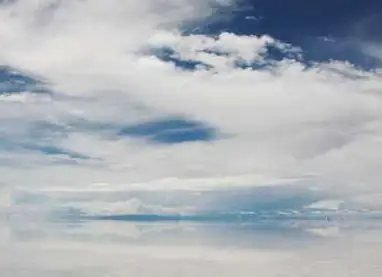
결론
구글 시트의 조건부 서식은 다양한 방식으로 데이터를 시각적으로 표현하여 정보의 전달력을 높이는 데 크게 기여합니다. 위에서 설명한 다양한 예제를 통해 사용자는 자신의 필요에 맞는 조건부 서식을 쉽게 설정할 수 있으며, 이를 통해 데이터 분석이나 관리에 있어 효율성을 극대화할 수 있습니다. 앞으로 조건부 서식을 활용해 보다 체계적이고 가독성 높은 스프레드시트를 만들어보시기 바랍니다.
자주 물으시는 질문
조건부 서식이란 무엇인가요?
조건부 서식은 주어진 기준이나 특정 조건을 만족하는 셀에 자동으로 서식을 적용하는 기능입니다. 이를 통해 사용자는 데이터의 유형이나 상태를 쉽게 식별할 수 있습니다.
구글 시트에서 조건부 서식을 설정하는 방법은?
조건부 서식을 적용하려면, 먼저 원하는 셀이나 범위를 선택한 후 상단 메뉴에서 ‘서식’ 옵션을 클릭하고 ‘조건부 서식’을 선택하면 됩니다. 이후 규칙을 설정하면 됩니다.
특정 조건에 맞는 서식을 어떻게 적용하나요?
특정 조건에 맞는 서식을 적용하려면, 조건부 서식 규칙에서 원하는 기준을 선택하고 서식 스타일을 지정하면 됩니다. 예를 들어, 음수는 빨간색, 양수는 파란색으로 설정하는 방식입니다.